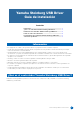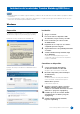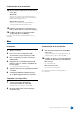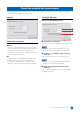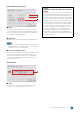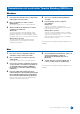User Manual
Yamaha Steinberg USB Driver Guía de instalación
3
Confirmación de la instalación
12 Abra la ventana “Administrador de dispositivos”
como sigue.
Windows XP
Haga clic en [Panel de control] ([Rendimiento y
mantenimiento]) [Sistema] ficha [Hardware]
[Administrador de dispositivos]
Windows Vista o posterior
Haga clic en [Panel de control] ([Hardware y
sonido]) [Administrador de dispositivos]
13 Haga clic en la marca [+] o en la marca [>] al
lado de “Dispositivos de sonido, vídeo y juegos”.
14 Confirme que aparece en la lista el nombre
de dispositivo que está utilizando.
La instalación del Yamaha Steinberg USB Driver ya ha
finalizado.
Mac
Instalación
1 Apague el ordenador.
2 Desconecte todos los dispositivos USB
del ordenador, excepto el ratón y el teclado.
3 Inicie el ordenador y acceda a la cuenta del
administrador.
4 Haga doble clic en “Yamaha Steinberg USB
Driver V***.pkg.” en el archivo comprimido que
ha descargado.
*** corresponde al número de versión.
5 Siga las instrucciones de la pantalla para instalar
el software.
6 Cuando haya finalizado la instalación, haga
clic en [Reiniciar] para reiniciar el ordenador.
Conexión a un dispositivo
7 Conecte el dispositivo directamente
al ordenador mediante un cable USB.
Asegúrese de no conectarlo a un hub USB.
8 Encienda el dispositivo (si tiene interruptor
de alimentación).
Confirmación de la instalación
9 Abra la ventana “Instalación de Audio MIDI”
como sigue.
Haga clic en [Macintosh HD] [Aplicaciones]
[Utilidades] [Instalación de Audio MIDI]
10 Confirme que aparece en las listas siguientes
el nombre de dispositivo que está utilizando.
Mac OS X 10.5
En “Propiedades de:”
Mac OS X 10.6/10.7/10.8
En la columna de la izquierda
La instalación del Yamaha Steinberg USB Driver
ya ha finalizado.